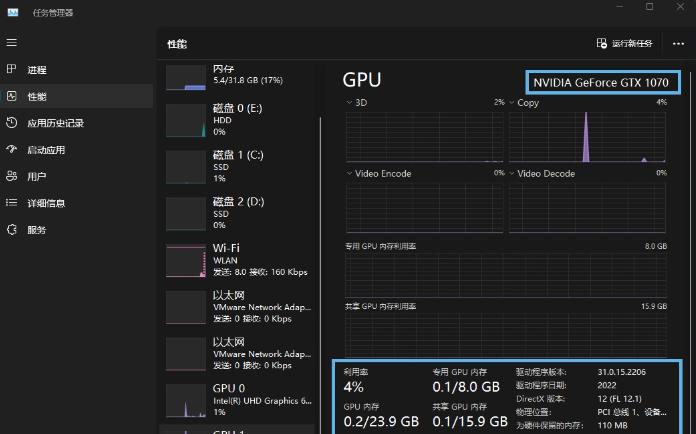通过系统自带的工具或者第三方工具可以轻松获取显卡的详细信息。显卡(GPU)是现代计算机中非常重要的组成部分,它直接影响了计算机的显示性能、游戏表现和图形处理能力。因此,了解显卡的配置信息对于优化系统性能、解决图形问题至关重要。
一、显卡配置信息的重要性
在深入了解查看显卡配置的信息之前,我们需要知道为何显卡的配置信息如此重要:
1.
游戏性能:显卡的性能直接影响游戏的流畅度和画质。
2.
图形设计与渲染:在设计软件中,显卡的渲染能力直接关系到工作效率。
3.
驱动程序更新:了解显卡型号有助于下载合适的驱动程序,从而保障系统的兼容性和性能优化。
4.
硬件兼容性:在购买新硬件时,确认显卡类型和性能是确保兼容的重要步骤。
二、如何查看显卡配置信息
方法一:通过任务管理器
1.
打开任务管理器:
右键单击任务栏空白处,选择“任务管理器”。
或者按Ctrl + Shift + Esc组合键直接打开。
2.
查看性能选项卡:
在任务管理器中,切换到“性能”选项卡。
3.
选择显卡信息:
在左侧找到“GPU”选项,点击后右侧将显示显卡的当前性能、使用率、显存等信息。
方法二:通过 DirectX 诊断工具
1.
打开运行窗口:
按Win + R键,打开运行窗口。
2.
输入命令:
输入dxdiag,按回车。
3.
查看显示信息:
在出现的DirectX诊断工具窗口中,切换到“显示”选项卡,将显示显卡的制造商、型号、内存、驱动版本等详细信息。
方法三:通过设备管理器
1.
打开设备管理器:
右键单击“此电脑”图标,选择“管理”,然后找到“设备管理器”。
2.
查找显卡:
在设备管理器中,展开“显示适配器”一栏,可以看到安装的显卡列表。
3.
查看属性:
右键单击显卡,选择“属性”,在“常规”选项卡中可以查看显卡类型。
在“驱动程序”选项卡中,可以查看驱动程序的详细信息和更新选项。
方法四:使用第三方工具
除了系统自带的方法,许多第三方工具也可以帮助你获取显卡的详细信息。以下是一些推荐的实用工具:
|
工具名称 |
特点 |
|
GPU-Z |
专门用于显卡信息检测,可以显示温度、使用率、显存等 |
|
MSI Afterburner |
除了查看显卡信息,还支持超频功能 |
|
HWMonitor |
实时监控硬件性能,包括显卡温度、功耗 |
|
Speccy |
综合硬件信息,显示显卡、CPU、内存等信息 |

三、使用GPU-Z查看显卡信息的操作步骤
1.
下载和安装GPU-Z:前往 GPU-Z官网 下载工具,安装并启动。
2.
查看显卡基本信息:GPU-Z启动后,第一张“Graphics Card”选项卡就能显示显卡的基本信息,包括GPU型号、制造商、核心频率和显存大小。
3.
深入信息:其他选项卡(如Sensor)则提供温度、负荷、风扇速度等实时监控信息。
了解显卡的配置信息是确保高效使用电脑的重要一环。通过系统自带的工具如任务管理器、DirectX 诊断工具、设备管理器,或者第三方工具如GPU-Z和MSI Afterburner,用户都可以轻松获取显卡的详细信息。
显卡配置信息查看方法总结表
|
查看方法 |
操作步骤 |
优势 |
|
任务管理器 |
右键任务栏 > 任务管理器 > 性能 > GPU |
简单明了,实时监控 |
|
DirectX 诊断工具 |
Win + R > 输入dxdiag > 显示选项卡 |
详细的显卡信息 |
|
设备管理器 |
设备管理器 > 显示适配器 > 右键属性 |
硬件信息的整体视图 |
|
第三方工具 |
下载使用GPU-Z等,查看基本信息和详细监控 |
更丰富的信息 |